
In diesem Tutorial zeigen wir Ihnen, wie Sie KVM auf CentOS 8 installieren. Für diejenigen unter Ihnen, die es nicht wussten, KVM (Kernel-based Virtual Machine) ist die Virtualisierungslösung für Linux . Es besteht aus einem ladbaren Kernelmodul, das es dem Linux-Kernel ermöglicht, als Hypervisor zu arbeiten. KVM bietet hardwareunterstützte Virtualisierung für eine Vielzahl von Gastbetriebssystemen.
Dieser Artikel geht davon aus, dass Sie zumindest über Grundkenntnisse in Linux verfügen, wissen, wie man die Shell verwendet, und vor allem, dass Sie Ihre Website auf Ihrem eigenen VPS hosten. Die Installation ist recht einfach und setzt Sie voraus im Root-Konto ausgeführt werden, wenn nicht, müssen Sie möglicherweise 'sudo hinzufügen ‘ zu den Befehlen, um Root-Rechte zu erhalten. Ich zeige Ihnen Schritt für Schritt die Installation von KVM auf einem CentOS 8 Server.
Voraussetzungen
- Ein Server, auf dem eines der folgenden Betriebssysteme ausgeführt wird:CentOS 8.
- Es wird empfohlen, dass Sie eine neue Betriebssysteminstallation verwenden, um potenziellen Problemen vorzubeugen.
- Ein
non-root sudo useroder Zugriff auf denroot user. Wir empfehlen, alsnon-root sudo userzu agieren , da Sie Ihr System beschädigen können, wenn Sie als Root nicht aufpassen.
Installieren Sie KVM auf CentOS 8
Schritt 1. Beginnen wir zunächst damit, sicherzustellen, dass Ihr System auf dem neuesten Stand ist.
sudo dnf update
Schritt 2. Installieren von KVM auf CentOS 8.
Nun prüfen wir, ob Ihr System Hardware-Virtualisierung unterstützt. Führen Sie dazu folgenden Befehl aus:
[[email protected] ~]# lscpu | grep Virtualization Virtualization: VT-x Virtualization type: full
In CentOS 8 sind Virtualisierungskomponenten, einschließlich KVM- und QEMU-Hypervisoren, in virt gebündelt das Modul. Daher ist es jetzt wirklich einfach, einen KVM-Virtualisierungshost in CentOS 8 zu konfigurieren:
sudo dnf install virt-top libguestfs-tools
Aktivieren und starten Sie den Dienst wie folgt:
sudo systemctl enable --now libvirtd
Wenn Sie die Desktop-GUI Ihres Centos verwenden, können Sie Virtual Manager installieren. Folgen Sie zur Installation dem folgenden Befehl:
sudo dnf install virt-manager
Schritt 3. Virtuelle Maschinen erstellen.
Sie können den Virtual Machine Manager öffnen, indem Sie dasselbe in Dash Home eingeben. Klicken Sie auf das Symbol, um die Anwendung zu öffnen.
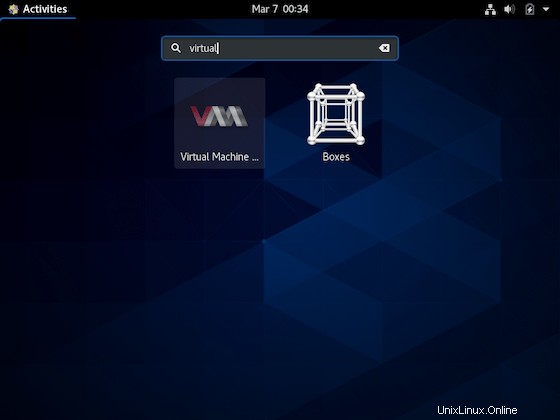
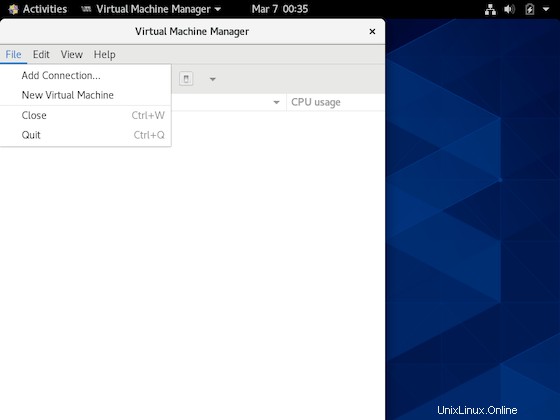
Herzlichen Glückwunsch! Sie haben KVM erfolgreich installiert. Vielen Dank, dass Sie dieses Tutorial zur Installation von KVM in einem CentOS 8-System verwendet haben. Für zusätzliche Hilfe oder nützliche Informationen empfehlen wir Ihnen, die offizielle KVM-Website zu besuchen.